Если вы проверили диск C на предмет файлов или папок, занимающих много места, возможно, вы видели папку с именем «WinSxS». Обычно папка WinSxS содержит все файлы Магазина и занимает от 6 до 10 ГБ места на диске C.
Магазин компонентов был представлен еще в эпоху Windows XP, и его функциональность значительно улучшилась. Как правило, Магазин компонентов Windows содержит все файлы, связанные с настройкой и обновлением Windows. При необходимости эти файлы хранилища компонентов используются для выполнения таких действий, как восстановление вашей системы при сбое или повреждении загрузки, обновление Windows новыми компонентами, добавление ролей диспетчера серверов, запуск программ с использованием параллельных сборок и т. Д.
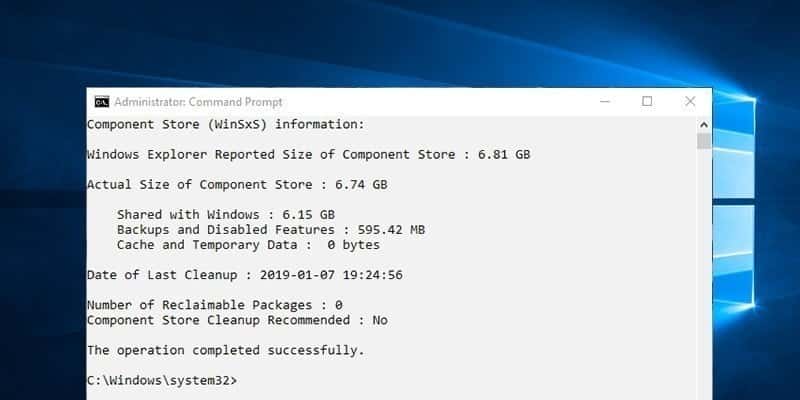
Чтобы лучше управлять всеми файлами хранилища компонентов, Windows отслеживает файлы хранилища компонентов и часто проверяет их в пакетах в соответствии с их версиями. Когда пакет устареет. Например, когда доступна новая версия пакета, старые пакеты помечаются для удаления и впоследствии удаляются Windows, когда наступает подходящий момент.
Кроме того, вы можете принудительно проверить и даже очистить физический размер хранилища компонентов, чтобы освободить место на вашем диске C. Позвольте мне показать вам, как это сделать.
Просмотр размера хранилища компонентов в Windows 10
Теперь вы можете подумать о трудности определения размера папки WinSxS. В конце концов, вы можете перейти в «C: \ Windows», щелкнуть правой кнопкой мыши папку WinSxS и выбрать «Свойства», чтобы увидеть размер папки.
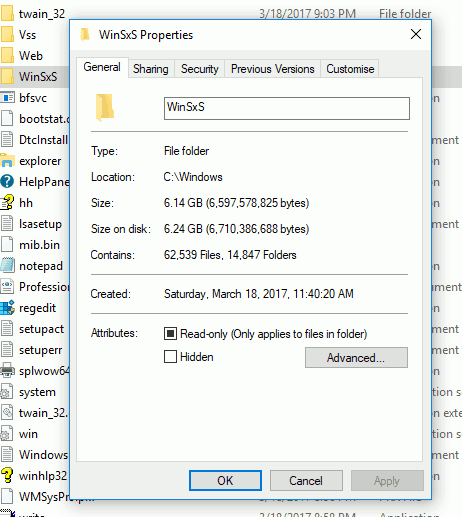
Но дело в том, что это не настоящий размер.
В Component Store многие файлы используют технологию Hard Linking. Эта функция жесткого связывания позволяет нескольким файлам получать доступ к одному и тому же сайту без создания копий этого сайта или данных. Когда вы вносите изменения в целевой сайт, эти изменения автоматически отражаются в хранилище компонентов. В результате при попытке измерить размер папки WinSxS традиционным методом он будет думать, что несколько копий одного и того же файла занимают место, и отразит эту разницу в конечном размере.
Как узнать реальный размер Магазина компонентов
Чтобы узнать фактический размер хранилища компонентов, нам нужно использовать инструмент Deployment and Image Management Service (DISM). Хорошо то, что Windows дает подробный анализ того, как используется занимаемое пространство.
1. Сначала введите "CMDВ меню «Пуск» щелкните его правой кнопкой мыши и выберите параметрЗапустить от имени администратора».
2. В окне командной строки выполните приведенную ниже команду.
dism.exe /Online /Cleanup-Image /AnalyzeComponentStore
3. После выполнения команды Windows сканирует хранилище компонентов и создает рейтинг того, как используется пространство. Мы ищем вариант «Фактический размер хранилища компонентов». В моем случае фактический размер хранилища компонентов составляет 9.01 ГБ.
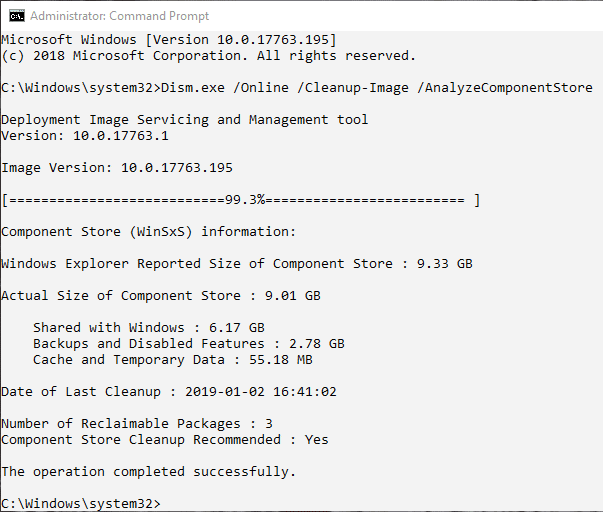
Очистите магазин подключаемых модулей в Windows 10
Обычно Windows автоматически очищает хранилище компонентов при необходимости. Однако будут случаи, когда Windows будет отключена или файлы будут отброшены. В этих случаях вы можете принудительно удалить старые пакеты и файлы. Фактически, даже Windows говорит, нужно ли очищать хранилище компонентов.
1. Снова откройте командную строку с правами администратора и выполните команду ниже.
dism.exe /Online /Cleanup-Image /AnalyzeComponentStore
2. На основании упомянутой информации проверьте, доступен ли параметр «Вариант».Рекомендуется очистка хранилища компонентовустановлено «Да». Если это так, вы можете перейти к следующему шагу, если значение параметра «Нет» означает, что Windows уже выполнила очистку за вас.
3. Чтобы очистить хранилище компонентов, вы должны выполнить команду ниже.
dism.exe /online /Cleanup-Image /StartComponentCleanup
4. Вышеупомянутая процедура запустит процесс очистки. Очистка поддона для компонентов может занять некоторое время. Как только вы это сделаете, закройте окно командной строки и перезапустите систему. В моем случае очистка освободила около 3 ГБ пространства, которое занимала система.
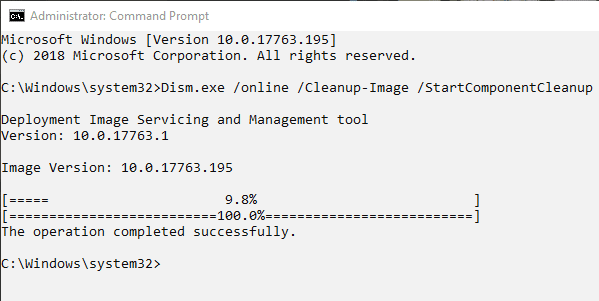
Прокомментируйте ниже, поделитесь своими мыслями и опытом относительно использования вышеуказанного метода для просмотра и очистки хранилища компонентов в Windows 10.







